MuMu安卓模拟器官方下载V8.5.3
网易mumu模拟器是网易游戏制作的一款手游模拟器,兼容市市面上99%主流手游,兼容AMD INTE处理器,可以自定义键位,支持一键截图,游戏辅助等功能。


时间:2022-08-30 11:50:53
发布者:yaoyao
来源:当客下载站
AI怎么制作渐变图片效果?有小伙伴想让自己的图片看起来更加个性化,于是就想将图片加上渐变图片效果,但不是很清楚具体详细的教程,那下面我们就一起为大家带来详细的操作方法,有需要的小伙伴一起来看看吧。
方法/步骤
1、首先我们打开AI软件,然后导入AI中想要做透明渐变的图片

2、接着使用工具栏中的矩形工具,在图片上画一个矩形,此时图片位于矩形下层
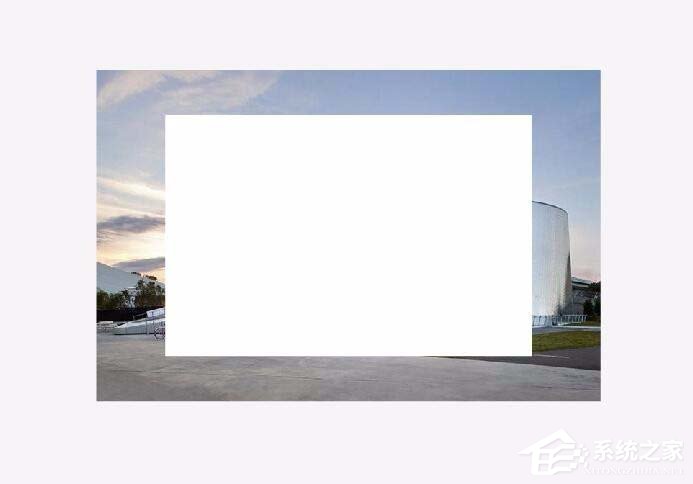
3、再使用快捷键ctrl+F9 弹出渐变选项,或在窗口菜单下选择渐变

4、这时候我们选中要填充的矩形,点击渐变窗口中的黑白渐变
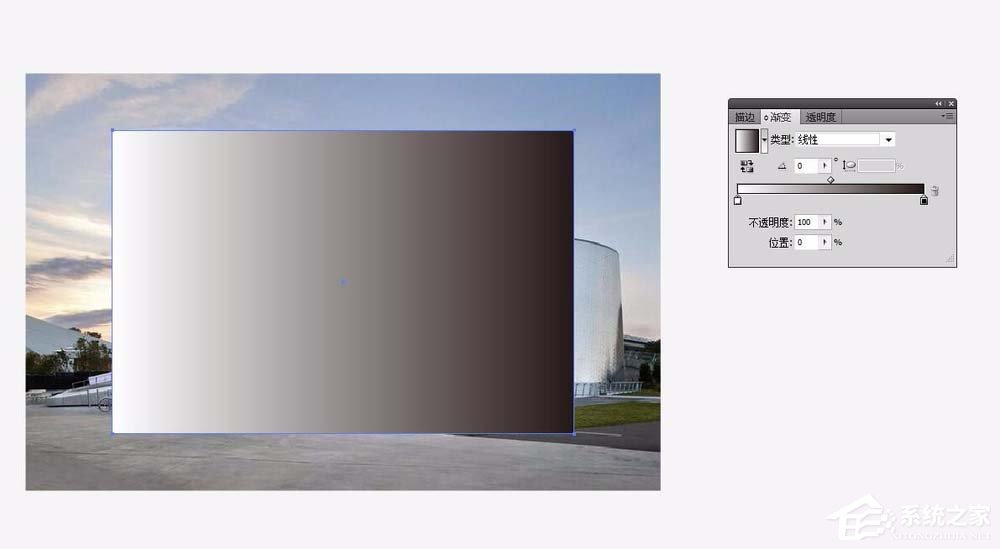
5、然后选择渐变类型

6、根据需要调整渐变角度

7、然后我们调整到合适的渐变效果,黑色为透明部分,白色为不透明部分
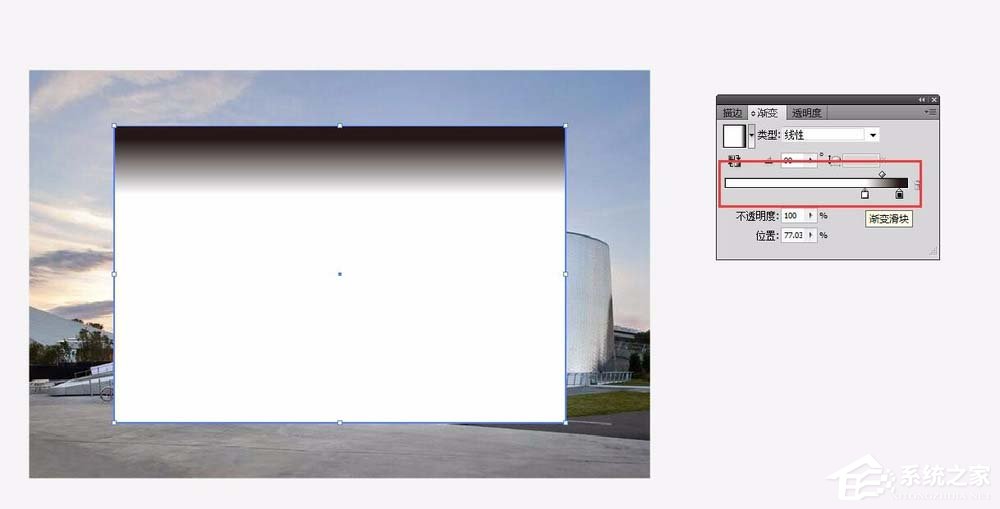
8、再选中图片和渐变矩形
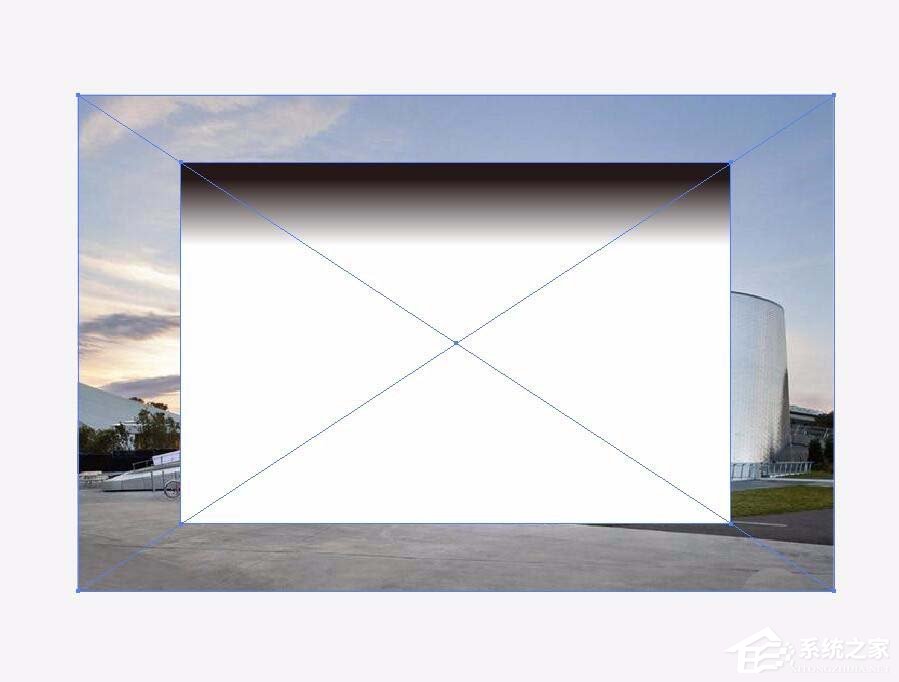
9、点击透明度窗口右边的三角形,选择建立不透明蒙版
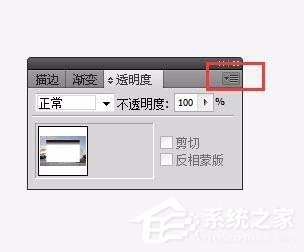
10、最后会发现一张渐变的图片就做好了

以上就是如何在Ai中给图片添加渐透明的方法步骤,大家都学会了吗?